Win7进行游戏时内部存放不够怎么办
2016-11-06
相关话题
很多用户在win7上进行游戏的时候,系统会弹出提示内存不足,那么Win7进行游戏时内部存放不够怎么办呢?今天小编与大家分享下解决Win7进行游戏时内部存放不够的具体操作步骤,有需要的朋友不妨了解下。
Win7进行游戏时内部存放不够解决方法一
1、点击开始,点击运行;
2、输入sysdm.cpl,点击确定;
3、点击高级选项卡,点击性能后设置按钮;

4、点击高级选项卡,点击更改按钮;
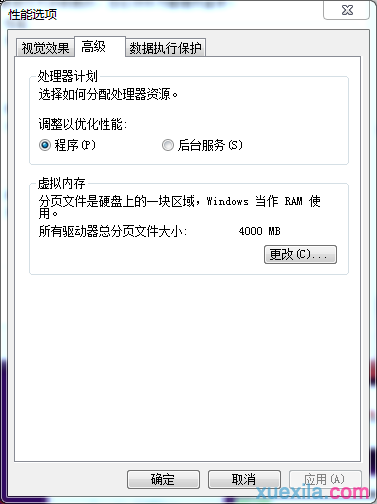
5、点击去除勾选自动管理所有驱动器的分页文件大小,然后点击一个空闲空间最大的磁盘,点击自定义大小,输入物理内存容量的2-3倍,例如2g内存可输入6000-6000,点击设置;

6、点击确定关闭对话框,按提示重启即可。
Win7进行游戏时内部存放不够解决方法二

第一,在电脑系统桌面上找到计算机图标,使用鼠标右键右击计算机图标,在随后出现的选项中找到并点击属性选项,在左边找到并点击高级系统设置可以成功打开系统属性窗口,在窗口最上面找到并点击高级选项卡,可以进入到高级窗口,在窗口中找到性能选项,在选项的右边找到并点击设置按钮。

第二,系统会自动打开性能选项窗口,在窗口最上面找到并点击高级选项卡,在窗口中找到虚拟内存选项,在选项下面找到并点击更改按钮,系统会弹出虚拟内存窗口。

第三,操作者可以在窗口中找到并选中一个空间比较充足的分区,在窗口中找到自定义大小选项,使用鼠标将这个选项选中,在自定义大小下面找到初始大小选项,在选项后面的方框中输入1024。在选项下面找到最大值选项,在选项后面的方框中输入2048。

输入上述内容之后,使用鼠标点击窗口右下方的设置按钮,设定完成之后点击窗口最下面的确定按钮。通过上述设定可以成功扩充电脑虚拟内存,可以确保游戏流畅运行不会出现卡顿的情况。